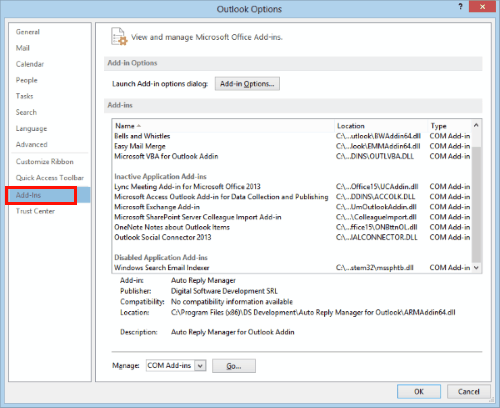Mainokset voidaan hylätä, mutta ne tulevat näkyviin joka kerta, kun käytät Outlookia.
- Ominaisuus mahdollistaa mainosten näyttämisen postilaatikossasi.
- Mainokset voidaan hylätä, joten voit sulkea ne milloin tahansa.
- Minkä tahansa asettelun valitsetkin, saat sen jokaiselle sisäänkirjautuneelle laitteelle.
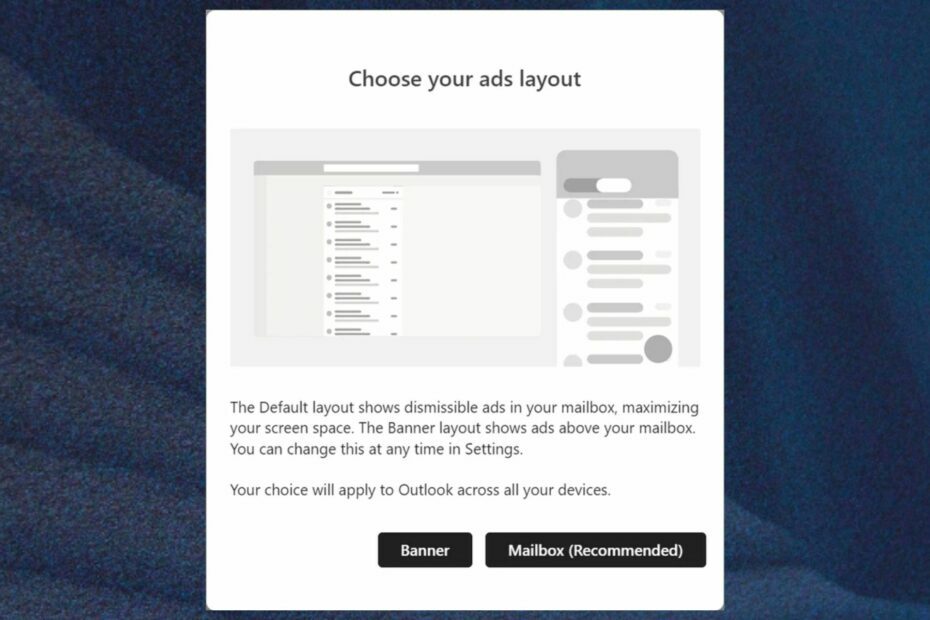
Windows 11:n uudessa Outlook-sovelluksessa on nyt mainosasetteluja, joista voit valita, tämän ominaisuuden havaitseneen Reddit-käyttäjän mukaan.
Uuden Windows 11 Outlookin ennakkoversion avulla voit valita mainoksesi asettelun ystävällisesti ensimmäisen käynnistyksen yhteydessä.
kirjoittaja u/apoplexis sisään kusipääsuunnittelu
Sinulla on kaksi vaihtoehtoa, jotka sisältävät erilaisia mainoksia. Microsoftin mukaan voit muuttaa tätä ominaisuutta milloin tahansa asetuksissa. Mutta ei tiedetä, voitko poistaa sen kokonaan käytöstä.
Oletusasettelu näyttää hylättävät mainokset postilaatikossasi, mikä maksimoi näyttötilan. Banneriasettelu näyttää mainoksia postilaatikkosi yläpuolella. Voit muuttaa tätä milloin tahansa asetuksista. Valintasi koskee Outlookia kaikilla laitteillasi.
Uusi Outlook on melko hyvännäköinen sovellus, johon voit tallentaa sähköpostisi. Microsoft lisäsi äskettäin Gmail-tilien ominaisuus, ja nyt voit käyttää siinä melkein mitä tahansa sähköpostityyppiä. Vaikka vanhemmassa versiossa säilytetään Windows 10 -muotoilu, voit silti käyttää sitä myös Windows 11:ssä.
Sinun on kuitenkin tiedettävä, että avaamalla sähköpostisi Outlookin avulla kaikki linkit sähköpostit avataan oletuksena Edgessä. Voit muuttaa tätä asetuksissa, mutta jos et ole aiemmin käyttänyt Outlookia, sinun pitäisi tietää.
Mitä uusi Outlook-mainosten asettelu tarkoittaa sinulle?
No, se tarkoittaa, että postilaatikkoosi tulee pian lisää mainoksia. Tai aina, kun avaat Outlookin. Mutta onneksi ne voidaan hylätä Microsoftin tilin mukaan. Tämä ei kuitenkaan tarkoita, että ne katoaisivat.
Voit valita asettelun, kun aloitat Outlookin käytön. Saattaa olla mahdollista, että näitä asetteluja ei näytetä ollenkaan.
Mutta tämä vaihtoehto tarkoittaa, että sinun tulee palata vanhaan Outlook-versioon. Toistaiseksi voit tehdä sen helposti poistamalla vanhan version käytöstä.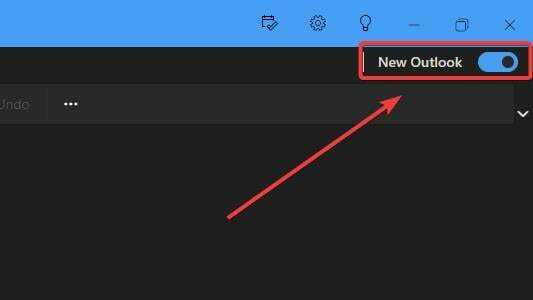
Tämän lisäksi et voi tehdä juuri nyt mitään, varsinkin jos haluat käyttää uutta Outlook-versiota.
Mitä mieltä olet tästä uudesta ominaisuudesta? Oletko samaa mieltä vai et? Kerro meille alla olevassa kommenttiosassa.